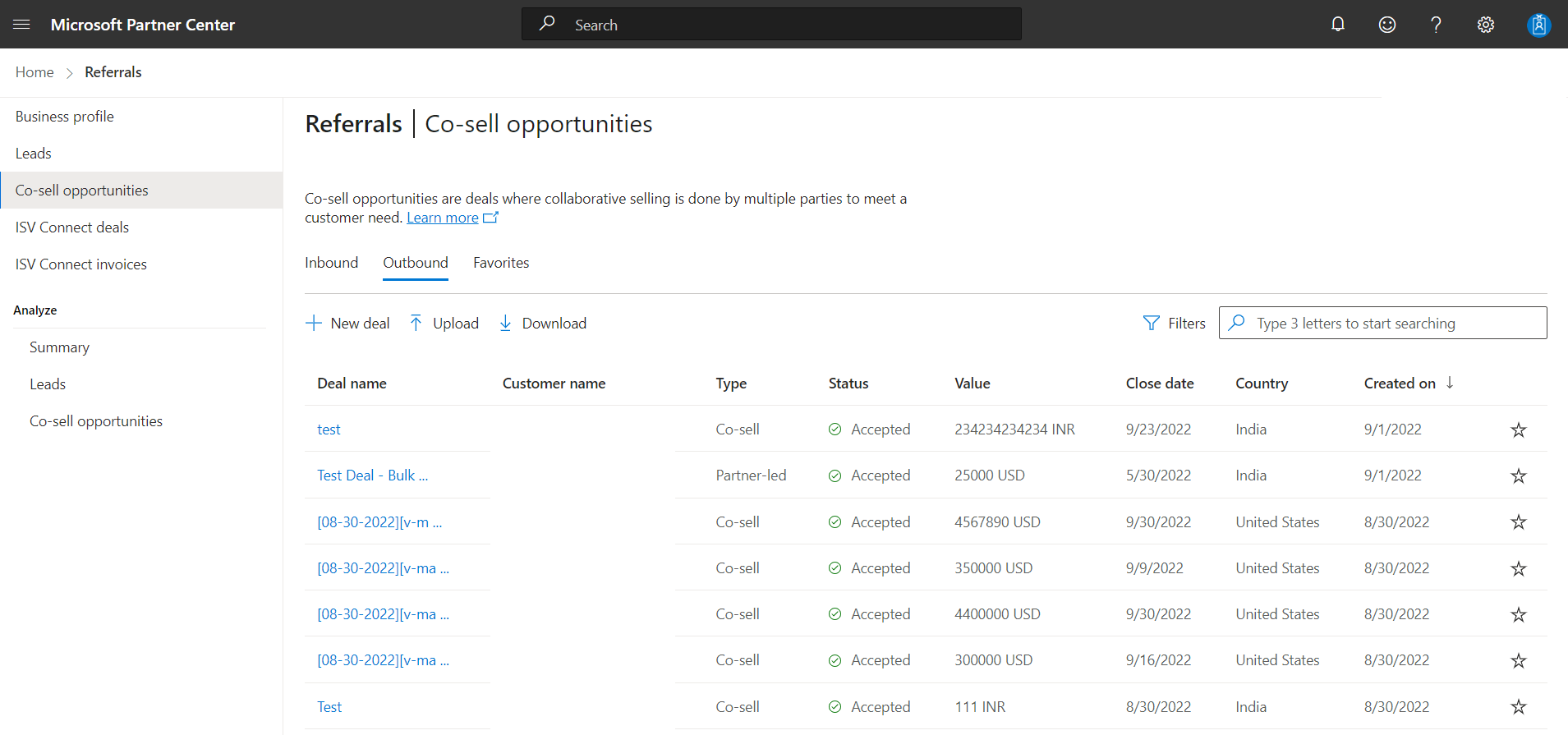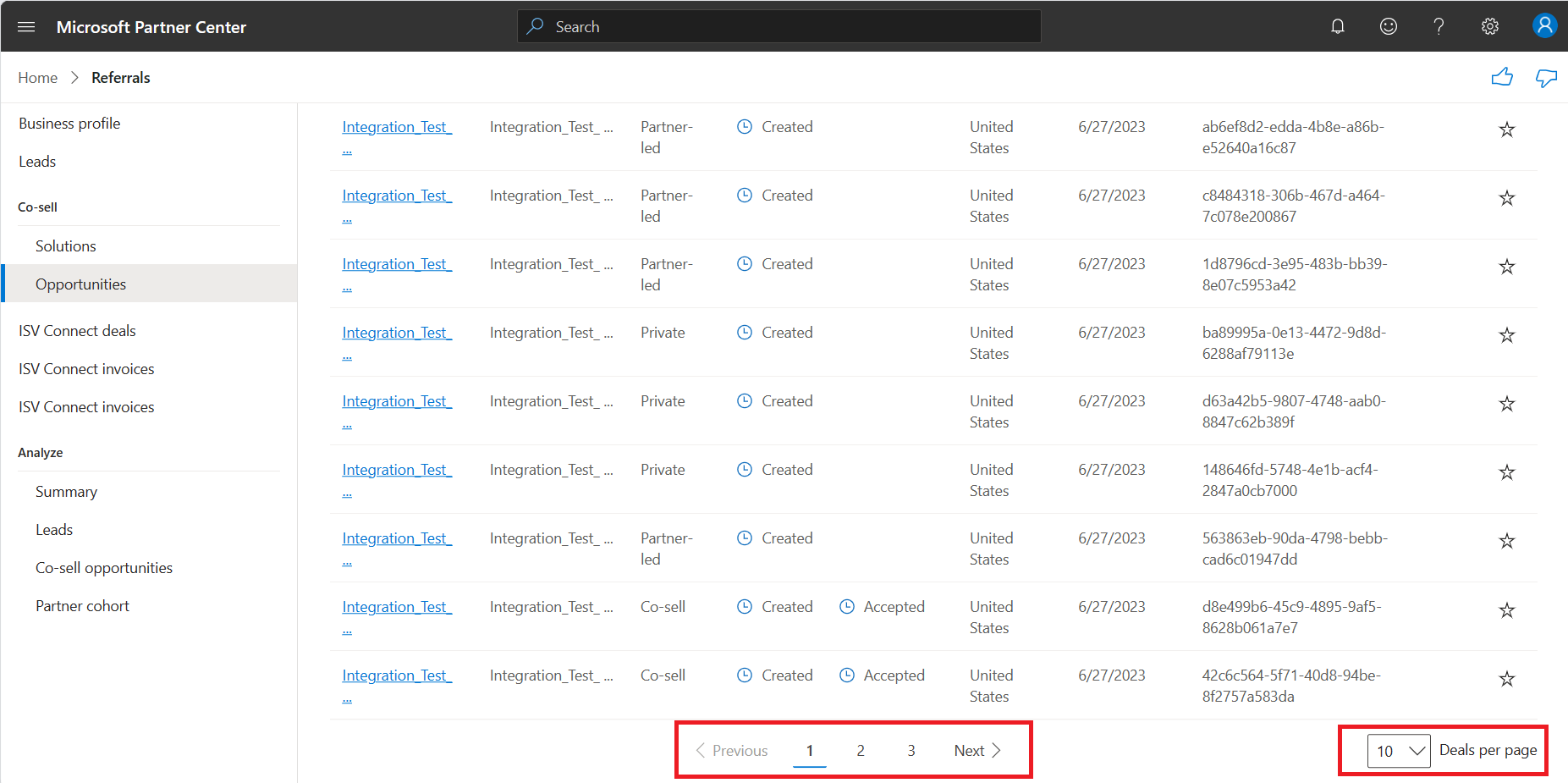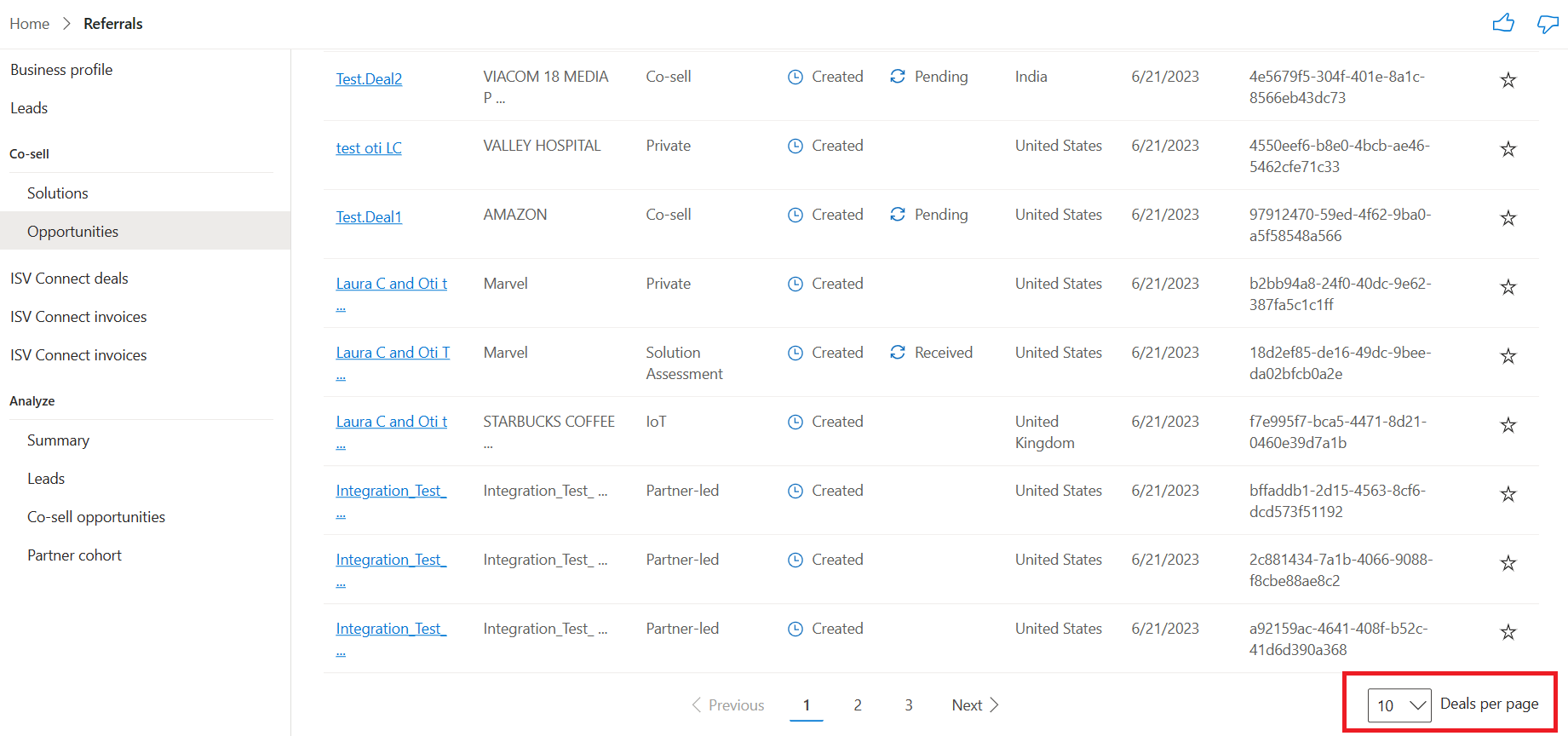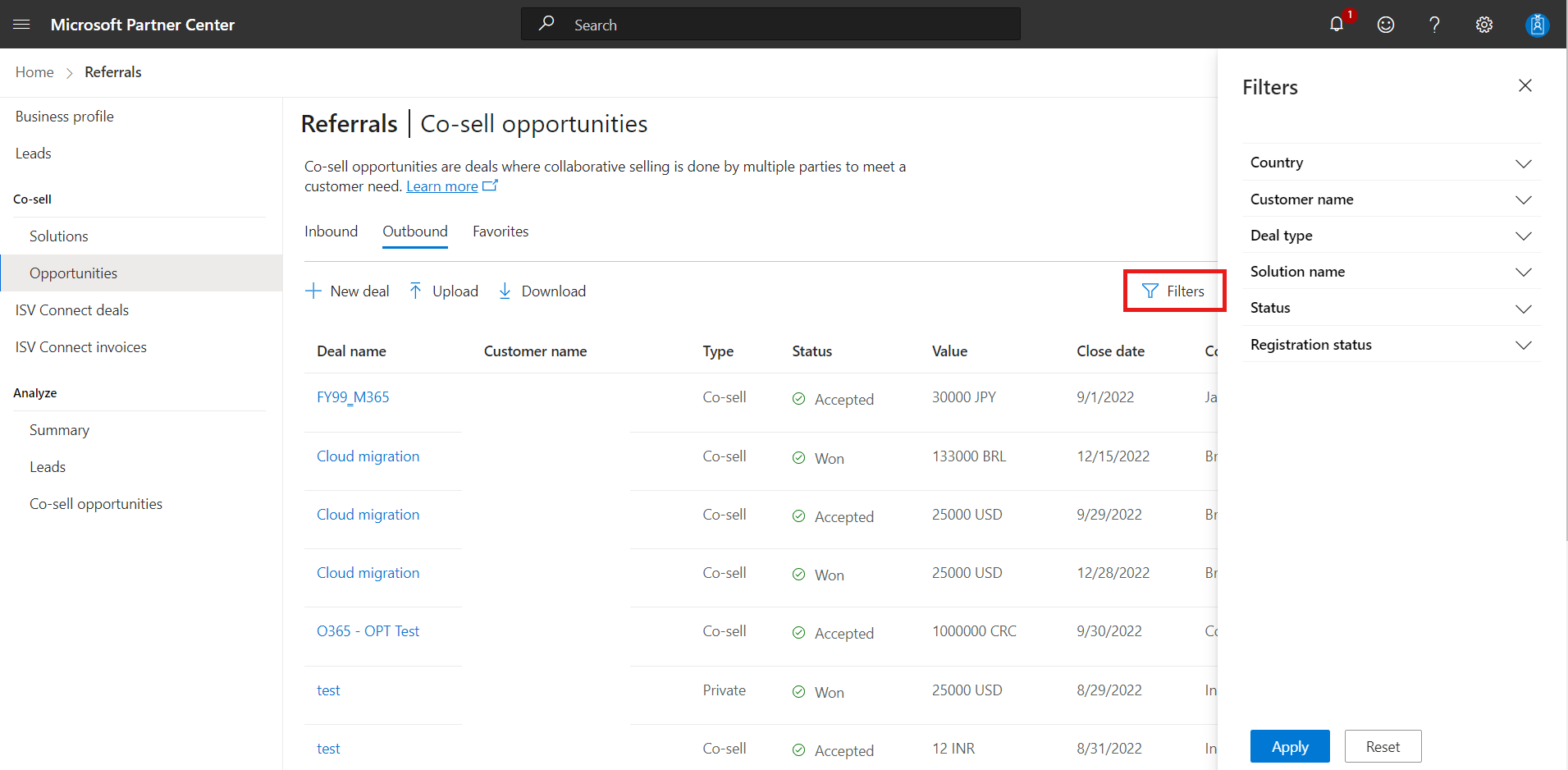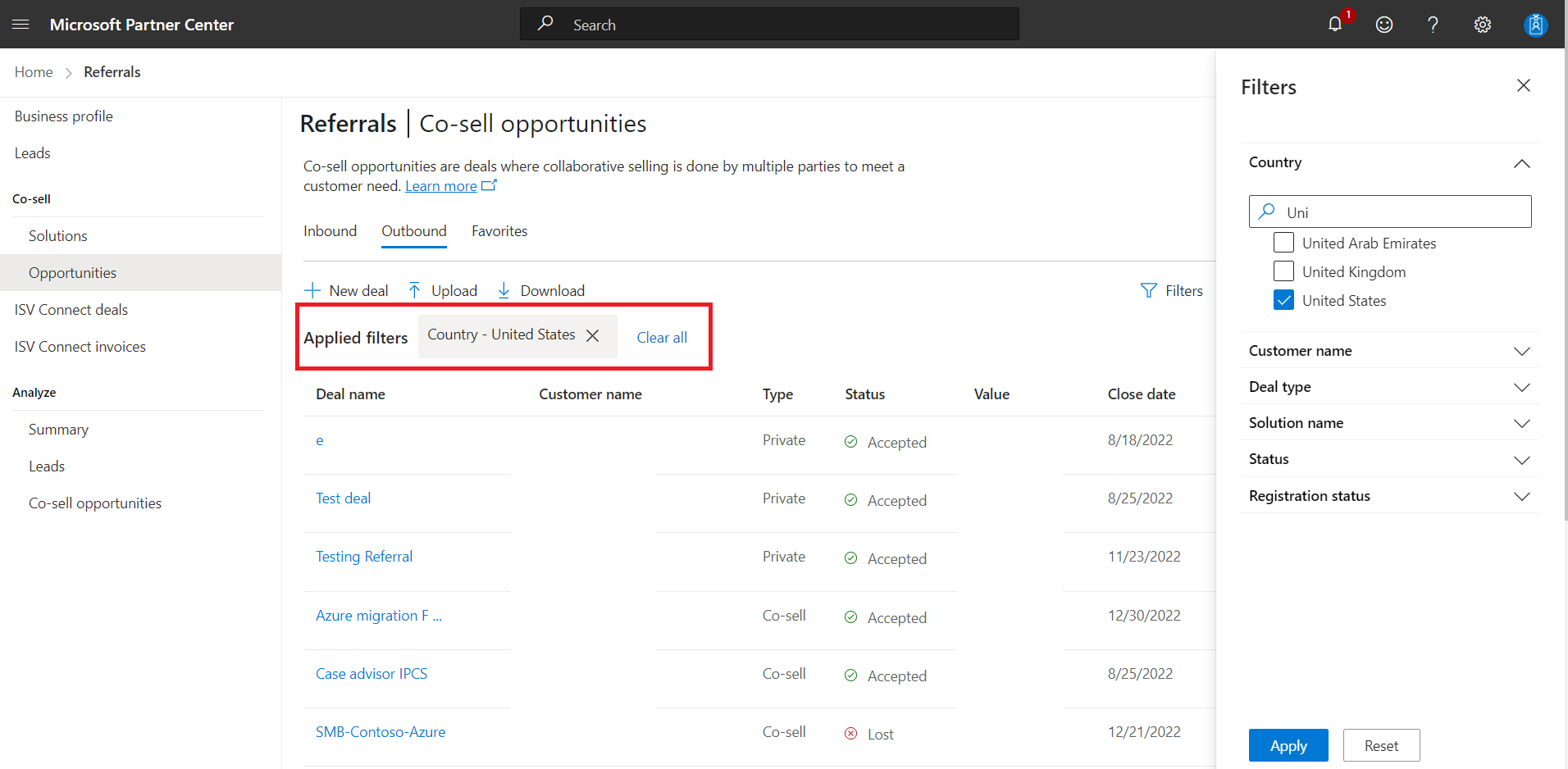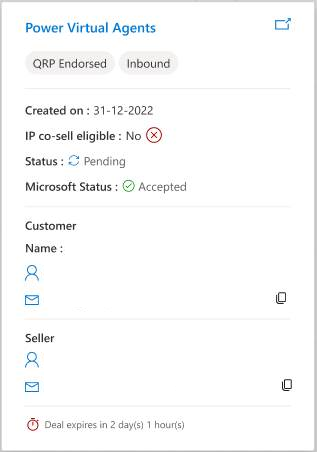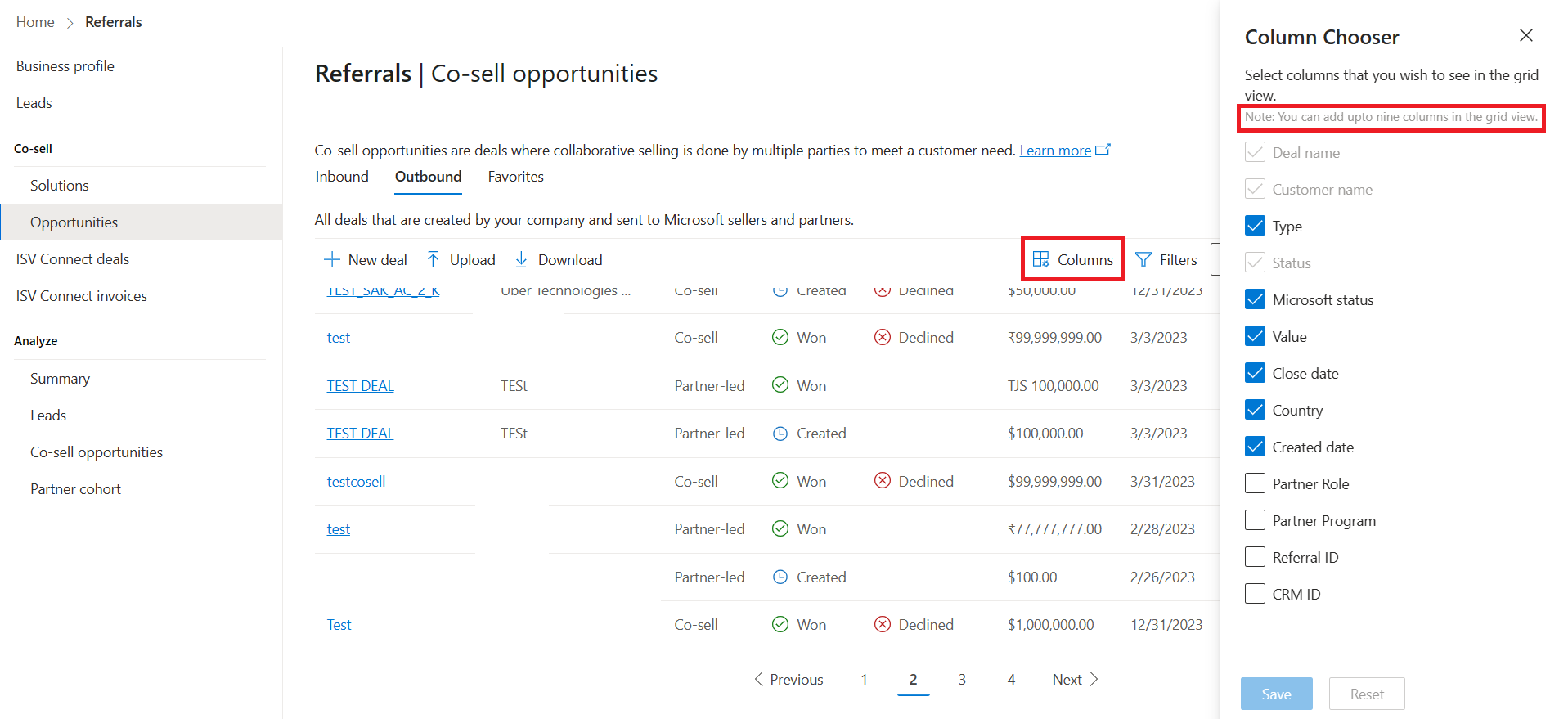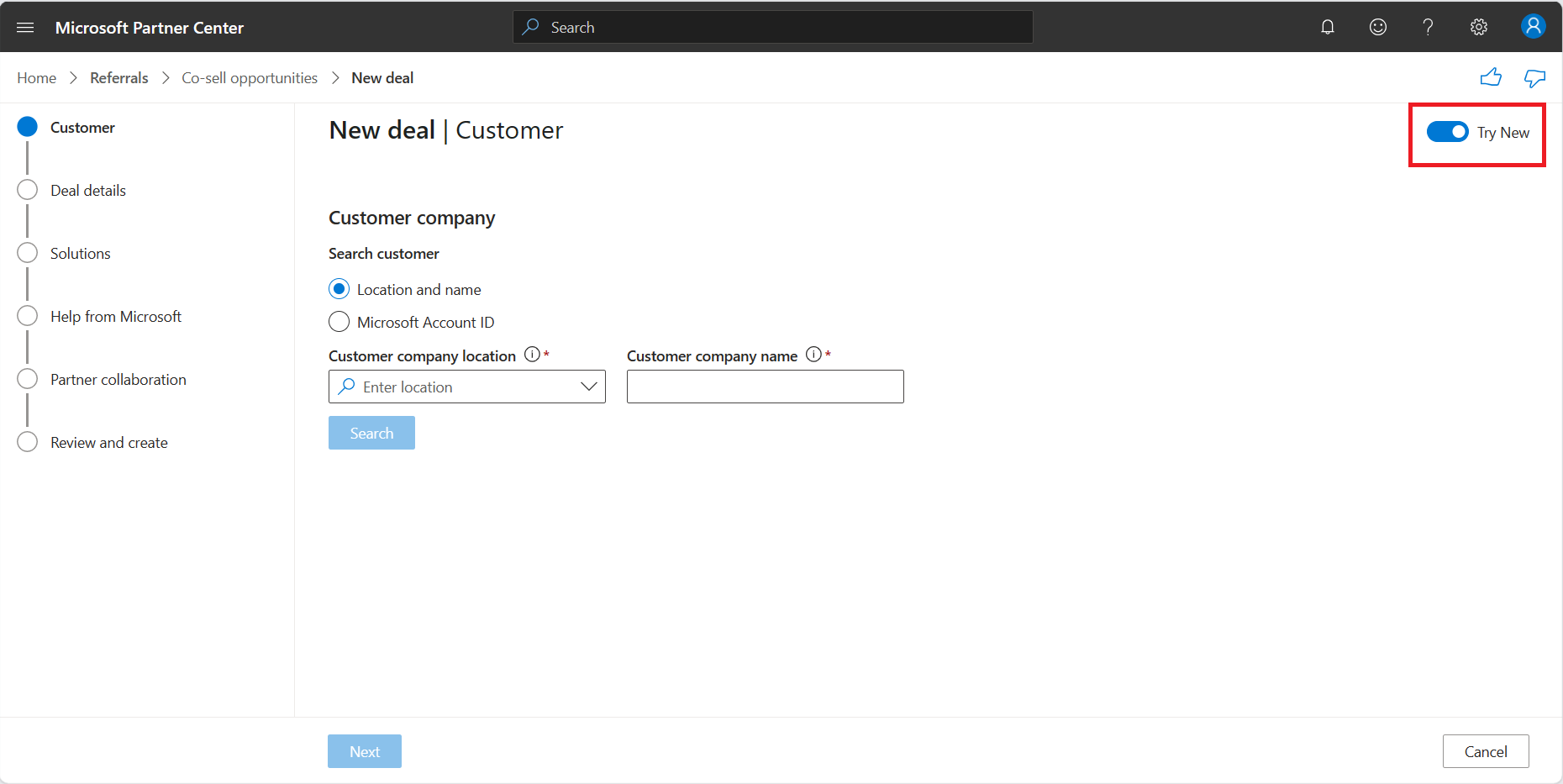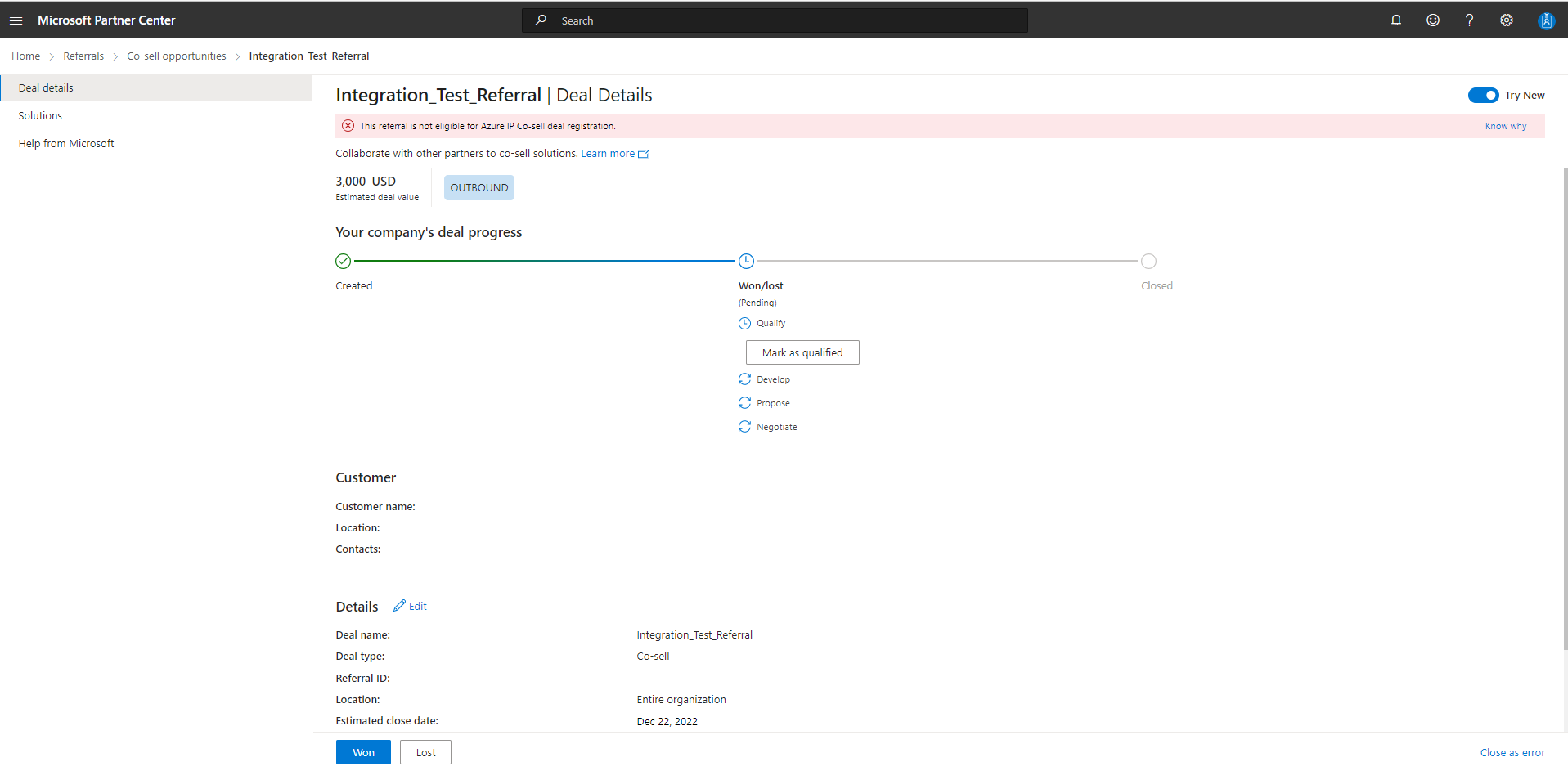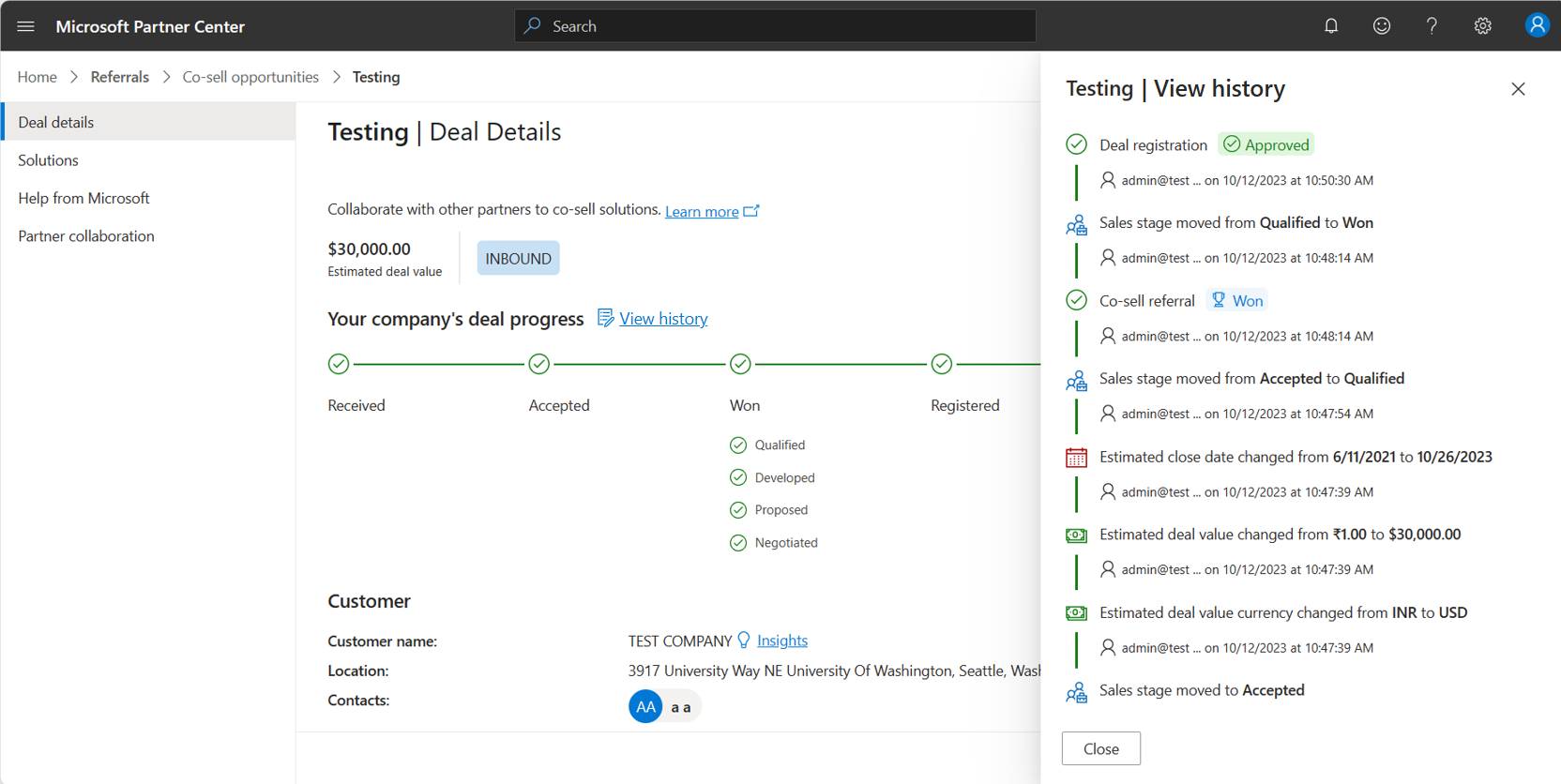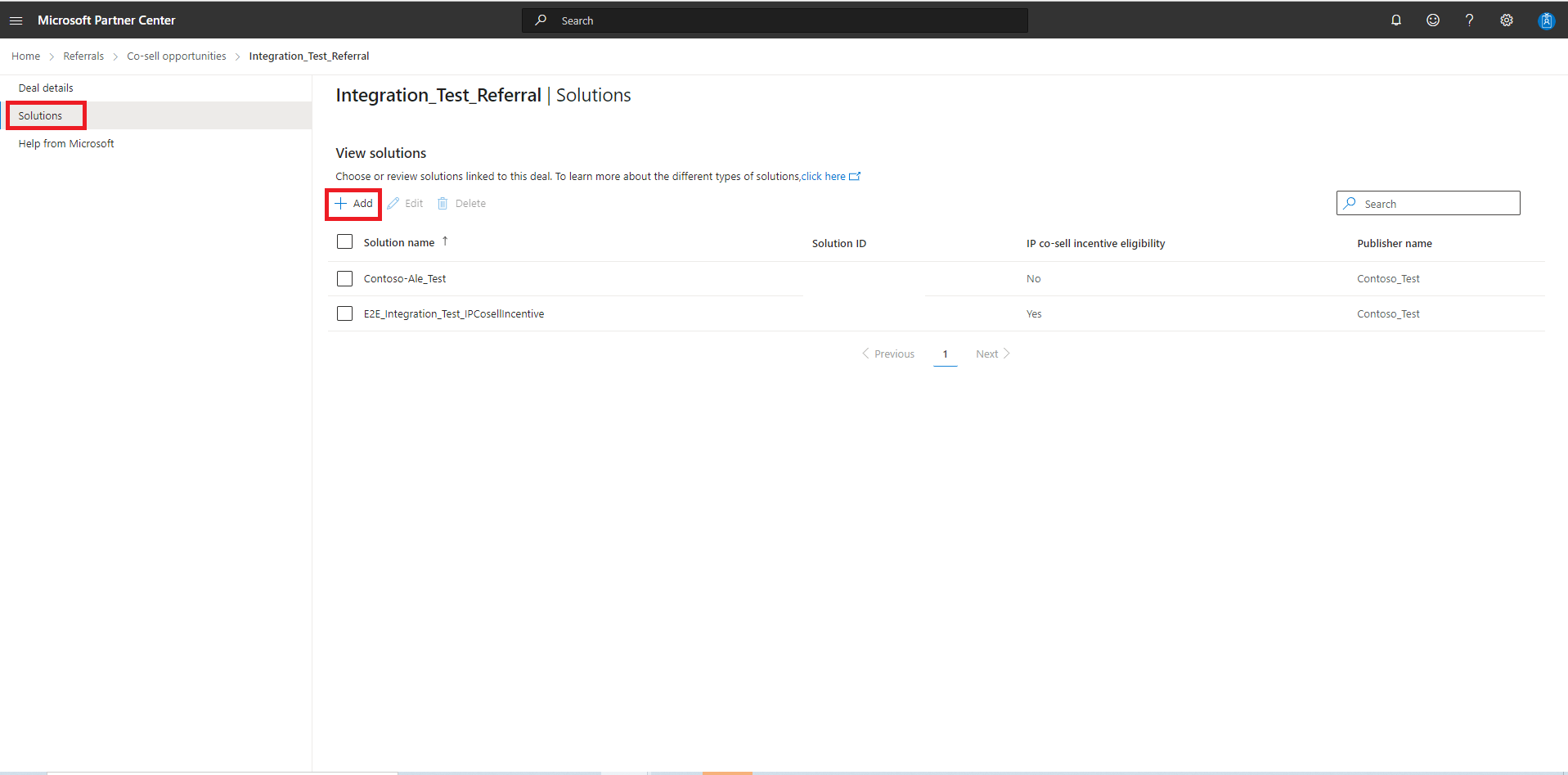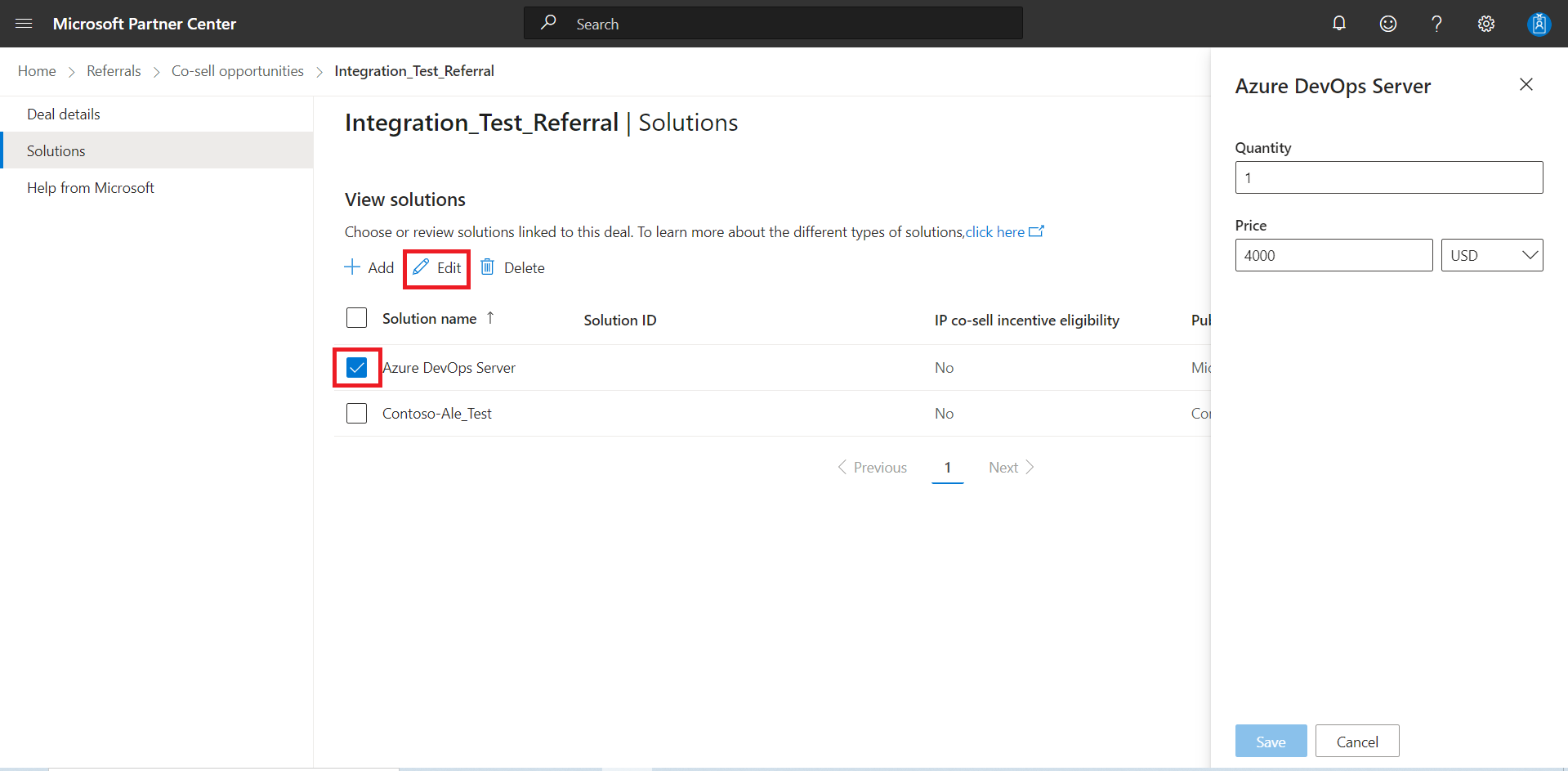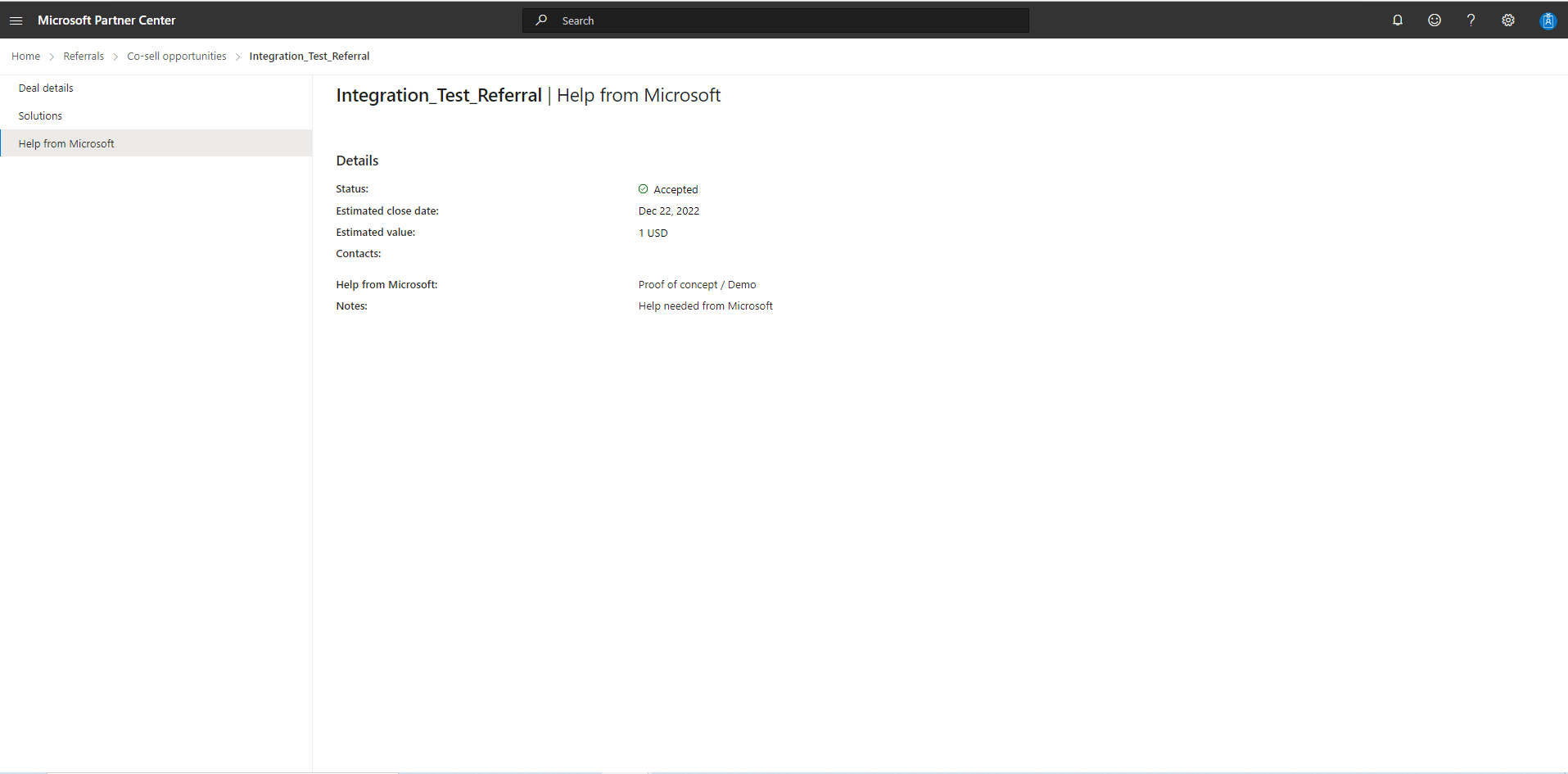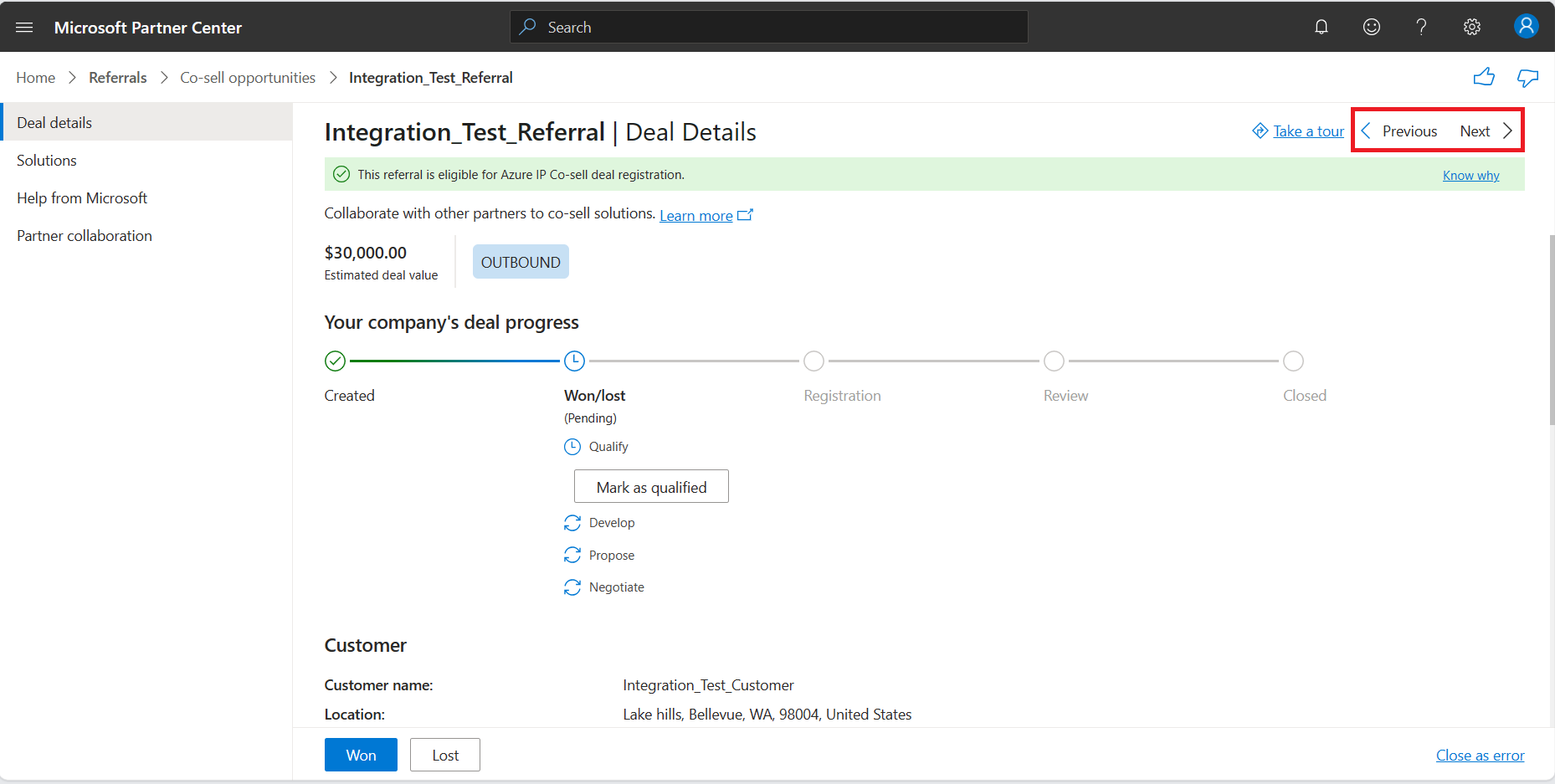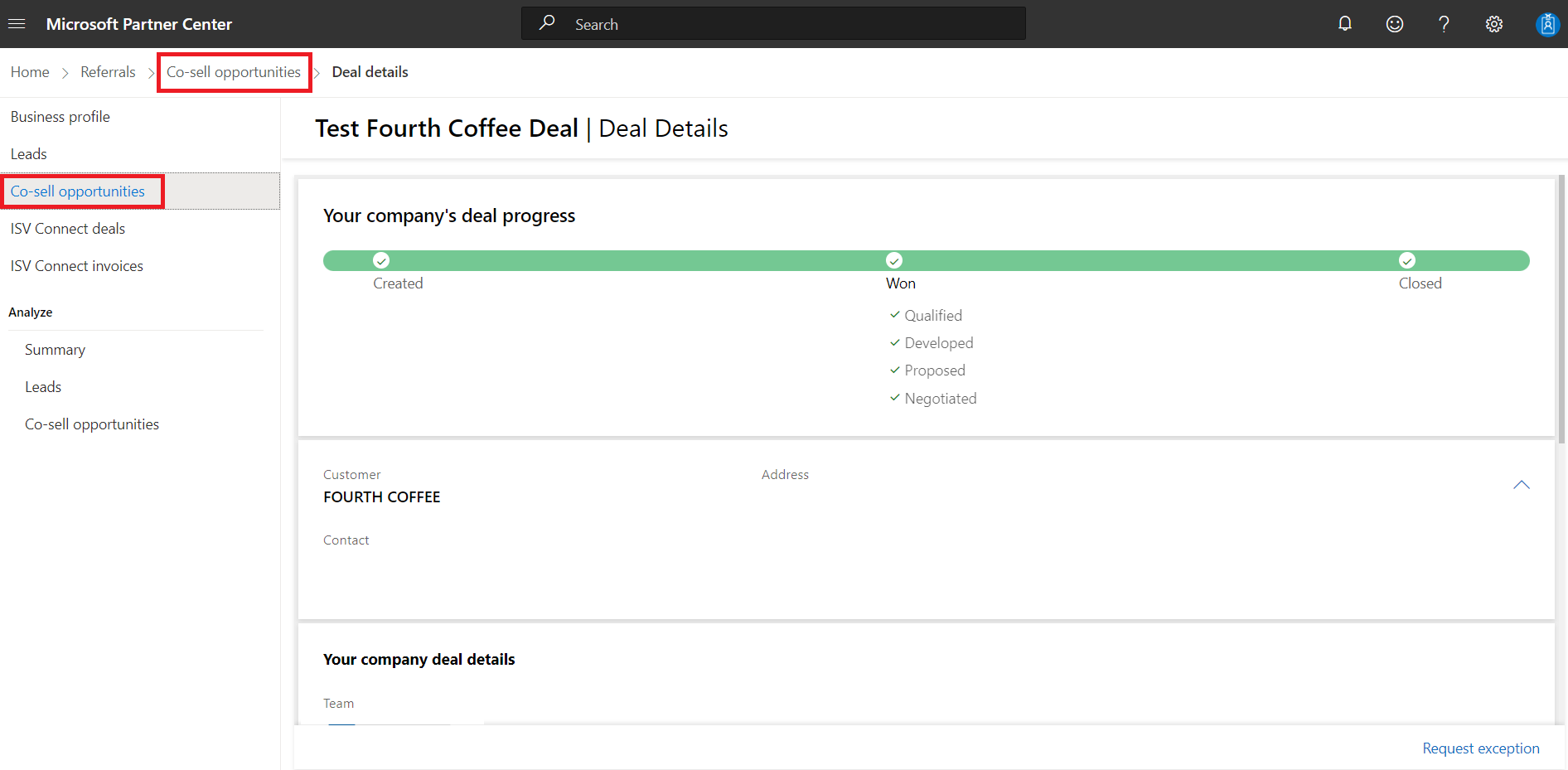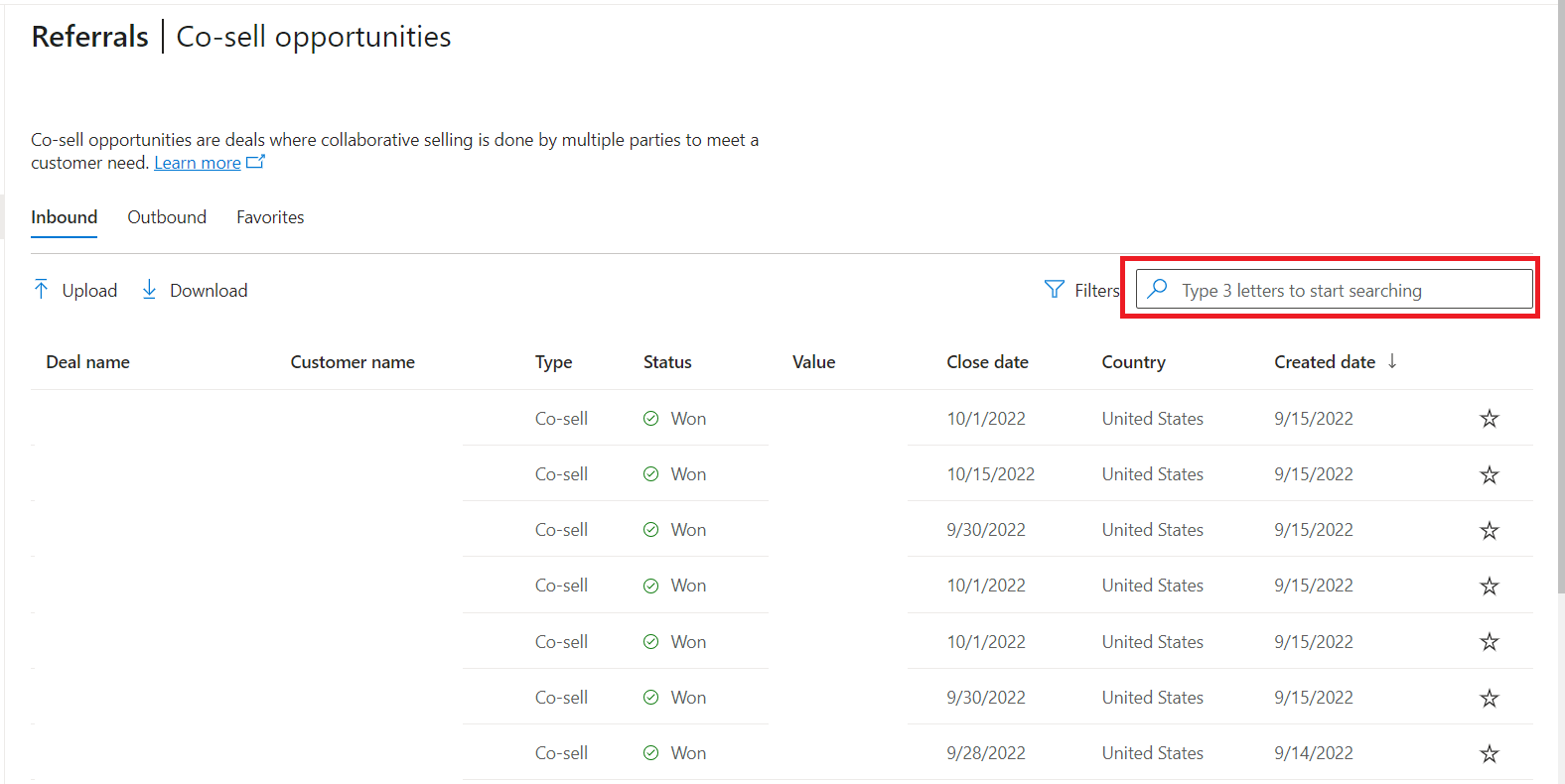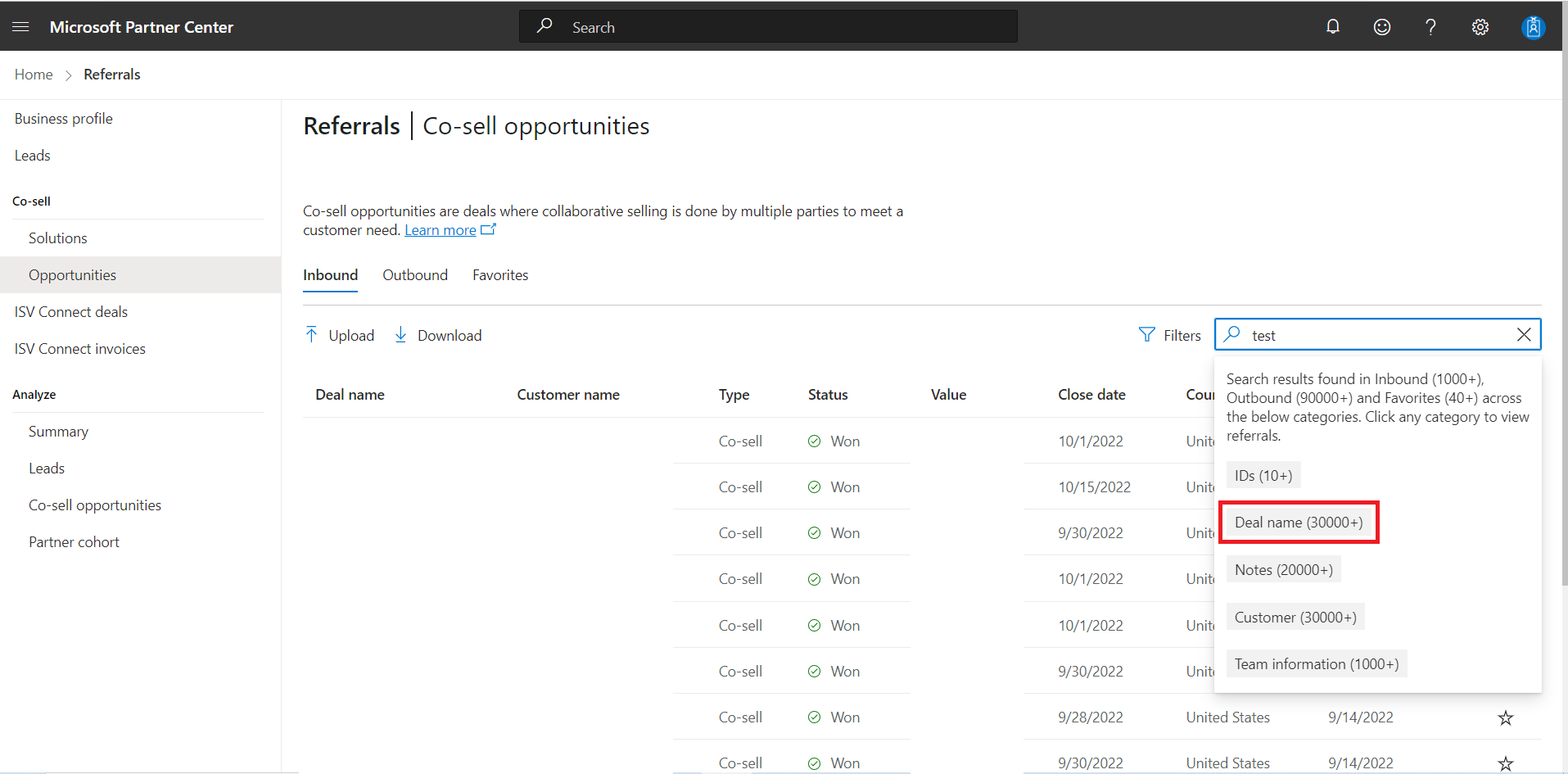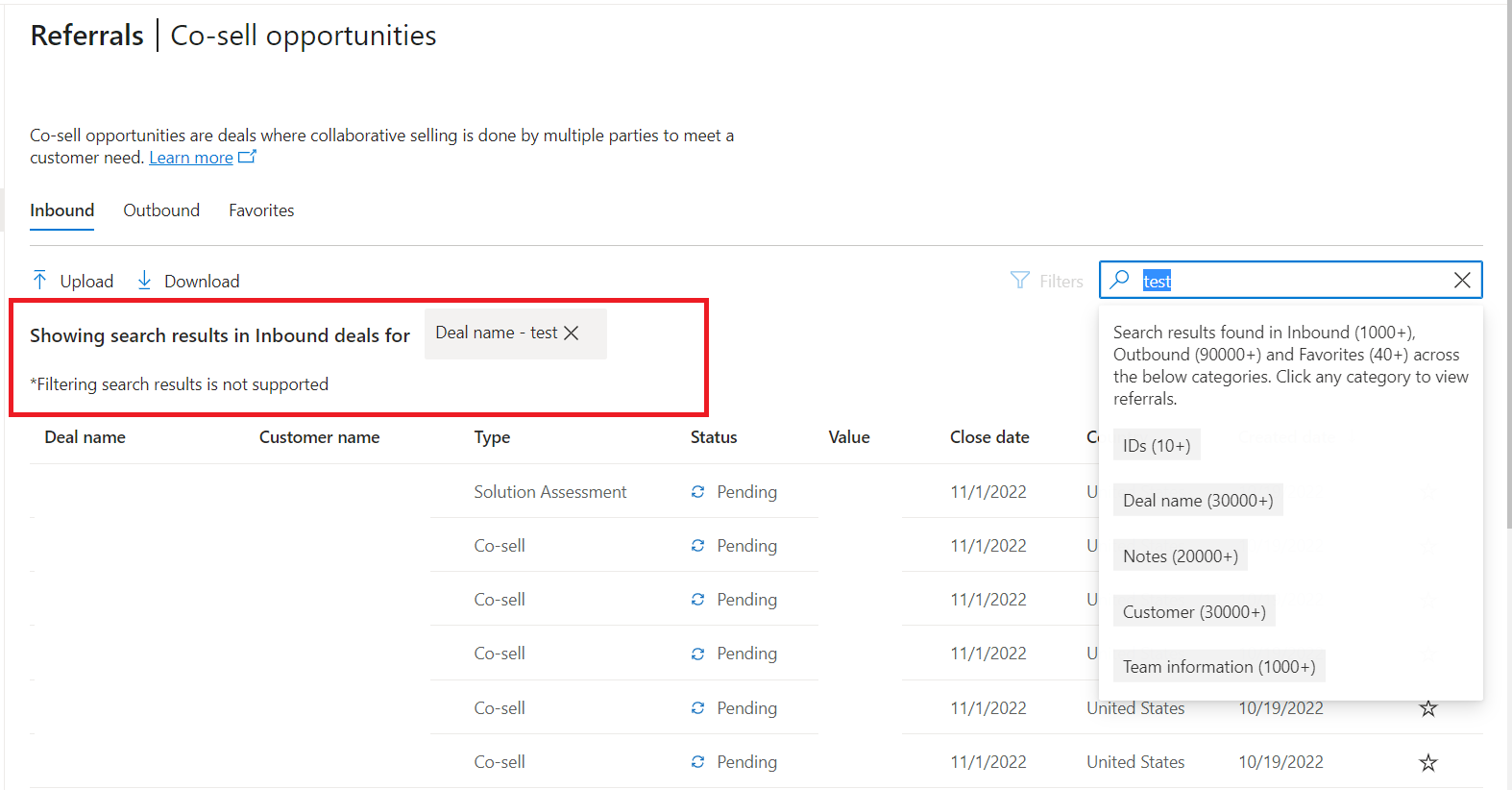조회의 새로운 사용자 환경
적절한 역할: 조회 관리자
이 문서에서는 공동 판매 기회 및 잠재 고객 섹션의 거래 세부 정보 페이지 개선을 포함하여 파트너 센터의 추천 작업 영역 기능에 대해 설명합니다.
그리드 보기
조회 | 그리드 보기로 거래 관리를 위한 공동 판매 기회 페이지가 개선되었습니다.
열 머리글을 선택하여 거래 이름, 고객 이름, 상태 및 만든 항목별로 페이지의 거래 정보를 정렬할 수 있습니다.
인바운드, 아웃바운드 및 즐겨찾기 탭이 있습니다.
모든 작업 단추는 관련 탭 내에서 사용할 수 있습니다.
둘 이상의 거래 페이지가 있는 경우 표 아래의 페이지 번호를 사용하여 다른 페이지로 이동하면 됩니다. 페이지별 거래 드롭다운 메뉴를 사용하여 페이지에 표시되는 거래 수를 변경할 수도 있습니다.
눈금 보기의 오른쪽 아래 모서리에 있는 드롭다운 메뉴를 사용하여 페이지당 더 많은 행을 표시할 수도 있습니다.
표시되는 내용을 필터링하려면 다음 단계를 사용합니다.
- 검색 창 옆에 있는 필터를 선택하여 필터 측면 패널을 표시합니다.
선택한 필터는 적용된 필터의 열 위에 표시됩니다. 그런 다음 모두 지우기(Clear all)를 선택하여 선택을 취소할 수 있습니다. 국가 필터를 사용하여 최대 50개 국가/지역을 필터링할 수 있습니다.
참고 항목
MCI(Microsoft 상거래 인센티브 프로그램) 는 Microsoft 에코시스템에서 중요한 역할을 수행하고 부가 가치 서비스를 통해 고객의 요구를 충족하는 파트너에게 보상을 제공하도록 설계되었습니다. 고객의 요구는 종종 트랜잭션을 넘어 확장되므로 고객 경험의 각 단계에서 파트너 인센티브와 투자를 제공합니다. 계약 페이지에는 솔루션 영역으로 구분된 모든 수익 기회가 나열됩니다. 인센티브 | 아래의 솔루션 영역을 선택할 수 있습니다. 이를 보기 위한 계약입니다. MCI 계약에 대해 자세히 알아보세요.
MCI 계약에서 발생하는 기회는 아웃바운드 조회 탭에도 표시됩니다. 이러한 기회는 생성에 대한 파트너 주도의 추천 기회로 태그가 지정됩니다. 기회가 앞으로 진행하기 위해 고객의 동의를 받으면 공동 판매 기회로 업그레이드됩니다.
거래 세부 정보 미리 보기
이제 거래 세부 정보 페이지로 이동하지 않고 거래 이름 열을 마우스로 가리키면 그리드 보기에서 바로 거래 정보를 미리 볼 수 있습니다. 또한 미리 보기 카드 맨 위에 편리한 바로 가기가 있는 새 탭에서 거래를 열 수 있습니다. 다음은 미리 보기의 스크린샷입니다.
최상위 계층 파트너에 대한 추천 요약 미리 보기
이제 Microsoft에서 인바운드 거래를 처리하고 생성 AI를 사용하여 연락처 정보, 거래 크기 등과 같은 관련 콘텐츠를 요약하여 기회 크기 조정 프로세스를 가속화하는 데 도움이 되는 추천 요약이 있습니다. 이는 공동 판매 기회 페이지의 인바운드 탭에서 Microsoft 판매자가 사용자에게 보낸 추천에 대해 확인할 수 있습니다. 오늘 사용해 보고 미리 보기 카드에서 좋아요/싫어하는 단추를 사용하여 피드백을 공유하세요.
열 선택기로 보기 사용자 지정
이제 추천 관리자가 공동 판매 기회 페이지에서 최대 9개의 열로 그리드 보기를 사용자 지정할 수 있습니다. 보기를 사용자 지정하는 방법의 스크린샷은 다음과 같습니다.
몇몇 파트너는 추천 ID 또는 Microsoft 상태를 그리드 보기에 표시하도록 요청했으며 이 기능을 사용하면 그리드 보기에서 원하는 열을 볼 수 있습니다.
거래에 대한 대량 작업
업로드 단추와 해당 기능은 측면 패널에 있습니다. 인바운드 및 아웃바운드 탭에서 거래를 업로드할 수 있습니다.
각 탭에서 사용할 수 있는 다운로드 단추를 사용하여 거래를 내보낼 수 있습니다. 다운로드는 컨텍스트 인식이며 필터링된 기회 목록을 다운로드합니다. 예를 들어 아웃바운드 탭의 결과를 필터링하면 필터링된 결과만 다운로드됩니다.
새 거래 만들기 환경
새 거래 단추는 이제 아래와 같이 새 거래를 만드는 데 도움이 되는 새로운 단계별 마법사 환경으로 이동합니다. 새 레이아웃에 대한 의견 또는 제안을 제출하려면 페이지 맨 위에 있는 웃는 얼굴 아이콘을 선택합니다.
공동 판매 기회 창출에 대한 자세한 가이드는 공동 판매 기회 관리를 참조 하세요.
거래 세부 정보 페이지
공동 판매 기회 섹션의 거래 세부 정보 페이지가 개선되어 보다 쉽고 직관적으로 사용할 수 있습니다.
왼쪽 탐색 모음에서 다음 네 페이지에 대한 링크를 선택할 수 있습니다.
다음 섹션에서는 페이지를 자세히 설명합니다.
거래 세부 정보
거래 세부 정보 페이지에서 워크플로 단계와 거래의 유형 및 예상 값을 볼 수 있습니다.
거래 수명 주기의 다양한 워크플로 단계에서 일부 거래 정보를 편집할 수도 있습니다.
최근 파트너가 회고에서 거래에 대한 이벤트의 타임라인을 볼 수 있도록 기록 창을 추가했습니다. 이를 통해 파트너는 거래 수명 주기의 다양한 전환을 식별하고 누가 언제 변경했는지 파악할 수 있습니다.
파트너 센터에서 어떻게 보이는지 스크린샷은 다음과 같습니다.
거래를 편집하려면 다음 단계를 사용합니다.
- 다음 이미지와 같이 편집을 선택합니다.
해결 방법
솔루션 페이지에서 거래에 추가된 모든 솔루션을 볼 수 있습니다 . 회사, Microsoft 및 타사 공급자의 솔루션을 추가할 수 있습니다.
솔루션 편집
Microsoft Azure VM과 같은 해당 수량 및 가격 옵션이 있는 경우 솔루션을 편집할 수 있습니다.
솔루션을 편집하려면 다음 단계를 사용합니다.
- 솔루션 이름 옆에 있는 확인란을 선택합니다.
- 편집을 선택하고 변경합니다.
- 저장을 선택합니다.
참고 항목
솔루션의 수량 또는 가격을 편집할 때는 다중 선택을 할 수 없습니다.
Microsoft의 도움말
왼쪽 탐색 모음에서 Microsoft의 도움말을 선택하면 원하는 도움말 유형을 식별할 수 있는 메뉴가 나타납니다.
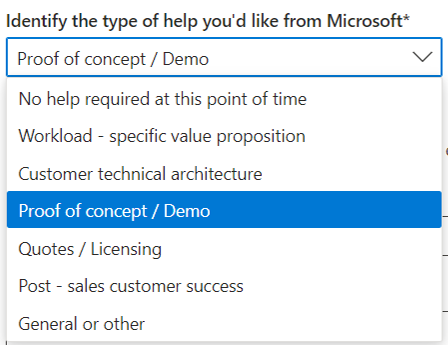
도움을 요청할 때 고객의 연락처 정보를 Microsoft 담당자와 공유해야 합니다. 노트도 공유할 수 있습니다.
다음 이미지는 Microsoft 판매자가 추천을 수락한 후 거래 세부 정보 페이지에 업데이트된 상태를 표시하는 방법을 보여 줍니다.
파트너 협업
파트너 협업에서 다른 파트너를 공동 판매 거래에 초대할 수 있습니다.
파트너 파트너십에 관심이 있는 경우에만 파트너 협업을 선택하는 것이 좋습니다. 이 채널을 통해 사용자에게 연락하는 파트너의 신뢰성을 보장하기 위해 자체 심사 프로세스가 있는지 확인합니다.
거래 세부 정보 페이지 내에서 간편한 탐색
이제 아래와 같이 거래 세부 정보 페이지 내에서 이전 또는 다음 거래로 바로 이동할 수 있습니다.
거래 작업을 마치면 그리드 보기(또는 목록)로 돌아갑니다.
그리드 보기로 돌아가려면 다음을 수행합니다.
- 브라우저에서 뒤로 단추를 선택합니다.
- 페이지 맨 위에 있는 메뉴 모음에서 공동 판매 기회를 선택합니다(다음 이미지의 맨 위에 강조 표시됨).
- 왼쪽 탐색 모음에서 공동 판매 기회를 선택합니다(다음 이미지의 왼쪽에 강조 표시됨).
조회 검색
그리드 보기에서 검색 상자를 사용하여 다음을 비롯한 여러 필드를 사용하여 조회를 찾을 수 있습니다.
- 거래 이름
- 조회 ID
- 고객 이름
- 참고
참고 항목
검색을 시작하려면 3자 이상을 입력해야 합니다.
다음 예제에서는 다양한 범주의 검색 결과가 표시되며 대략적인 결과 수를 미리 볼 수 있습니다.
거래 이름을 선택하면 탭에서 해당 범주에 대한 검색 결과가 표시됩니다.
참고 항목
검색 결과 필터링은 지원되지 않습니다.
검색 결과를 지우려면 다음 단계를 사용합니다.
- 검색 상자에서 "X"를 선택합니다.
자주 묻는 질문
무엇이 변경되나요?
공동 판매 기회 거래 세부 정보 페이지에 대한 그리드 보기를 추가했습니다. (이전에 조회 페이지에 그리드 보기를 추가했습니다.)
제한된 시간 동안 오른쪽 위 모서리에 있는 새 시도 단추를 사용하여 새 그리드 보기와 이전 페이지 레이아웃 간에 전환할 수 있습니다.
가져오기 및 내보내기 위치는 어디서 찾을 수 있나요?
가져오기 단추의 이름이 업로드로 바뀌었습니다. 내보내기 이름이 Download로 바뀌었습니다 .
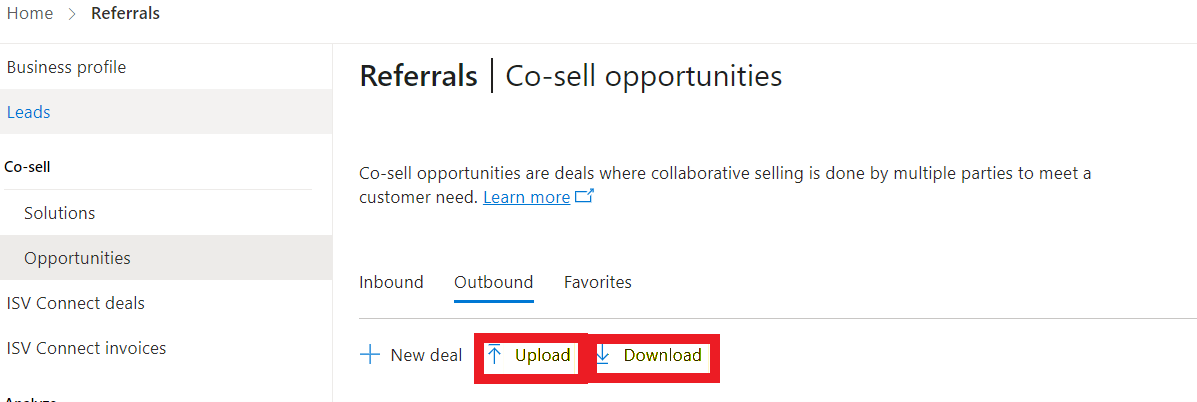
"새 거래" 단추는 어디에 있나요?
새 거래는 업로드 및 다운로드 탭 아래에 있습니다.
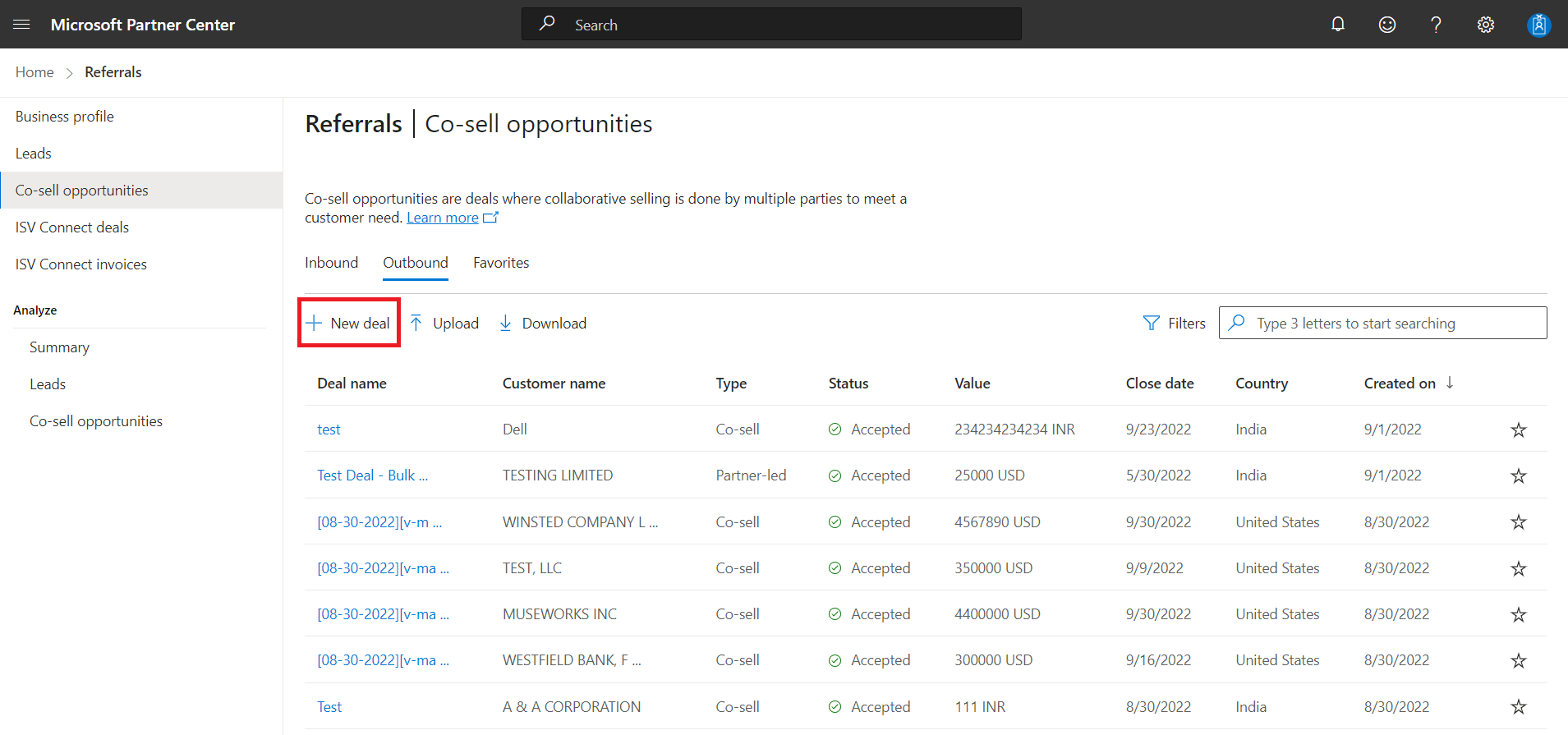
어떻게 할까요? 내 거래를 정렬?
다음 열을 정렬할 수 있습니다.
- 고객 이름
- 상태
- 만든 날짜
열을 정렬하려면 다음 단계를 사용합니다.
- 열 이름을 선택합니다.
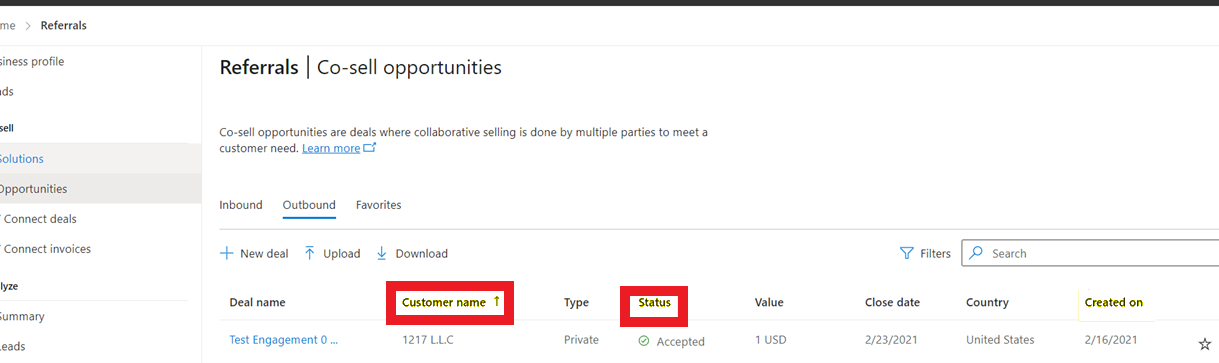
내 거래 중 하나의 Microsoft 상태를 볼 어떻게 할까요? 있나요?
그리드 보기에서 거래 이름을 마우스로 가리키고 Microsoft 거래 상태를 보여 주는 "미리 보기 카드"를 확인합니다.
그리드 보기에서 검색을 어떻게 할까요??
검색 창에 고객 이름, 거래 이름 또는 팀 정보를 입력합니다.
필터를 적용하는 경우 다음에 파트너 센터에 로그인할 때까지 보존되나요?
예. 파트너 센터는 필터 설정을 제거할 때까지 유지합니다.
거래 상태 "오류"는 무엇을 의미하나요?
오류로 닫기 옵션을 사용하여 거래를 닫은 경우 오류 상태가 표시됩니다.
그리드 보기에서 거래의 기본 순서는 무엇인가요?
인바운드 폴더의 경우 Microsoft에서 만들고 파트너에게 보낸 최신 거래가 목록 맨 위에 표시됩니다.
아웃바운드 폴더의 경우 만든 최신 거래가 목록 맨 위에 표시됩니다.
업로드를 선택하면 "공동 판매 기회 업로드"만 볼 수 있습니다. 업로드를 사용하여 다른 유형의 거래를 업데이트하거나 만들 수 있나요?
예. 그리드 보기가 도입되기 전과 동일한 유형의 거래를 만들거나 업데이트하려면 템플릿을 사용합니다.
등록된 거래를 확인하려면 어떻게 해야 하나요?
그리드 보기가 도입되기 전과 동일한 등록 상태 필터를 사용합니다.